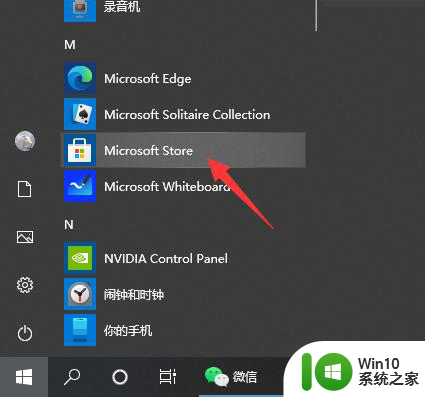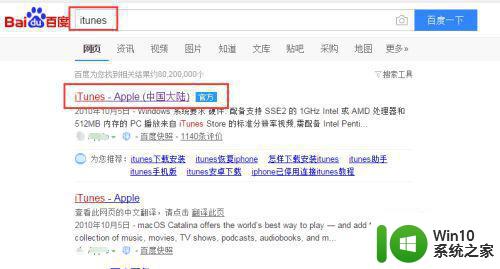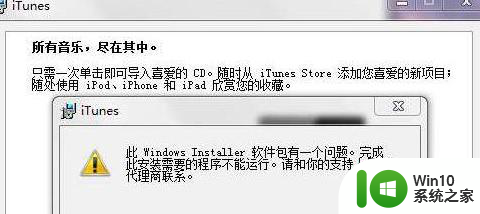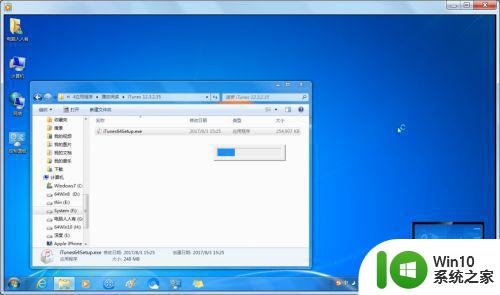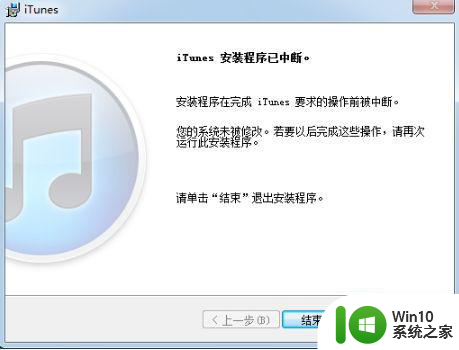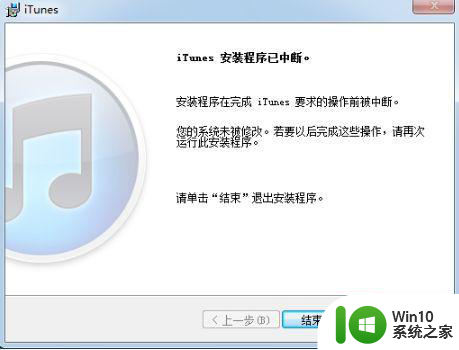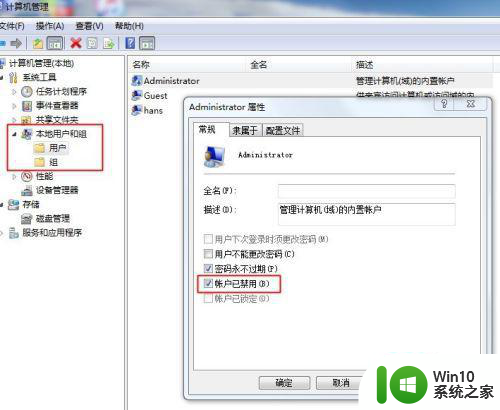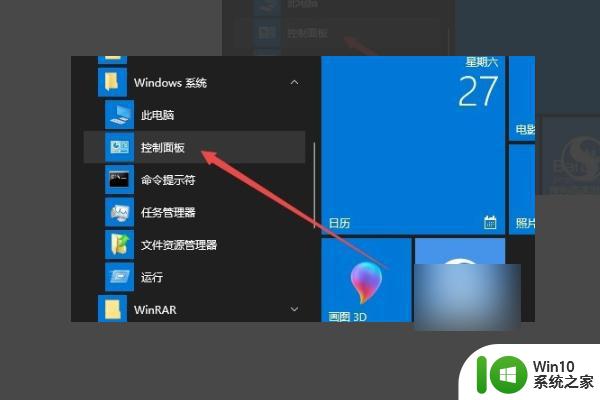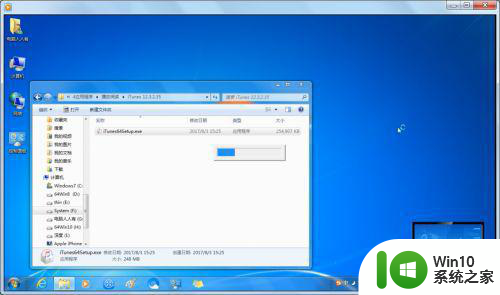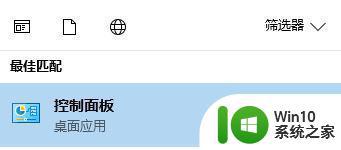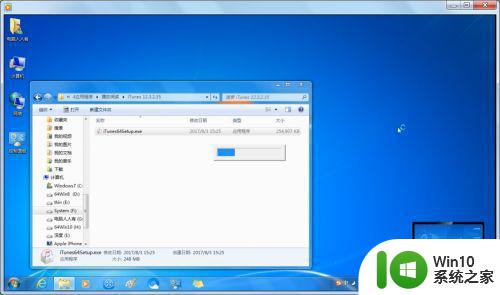win7电脑怎么安装itunes软件 如何在电脑上安装itunes软件win7
更新时间:2023-01-18 18:38:48作者:cblsl
对于使用苹果手机的用户来说,想要实现手机和win7安装版电脑至今的数据传输时,就需要想在电脑上安装itunes软件,这是一款用来播放以及管理数字音乐和与视频文件的主要工具之一,那么win7如何在电脑上安装itunes软件呢?下面小编就来教大家win7电脑安装itunes软件详细步骤。
具体方法:
1、双击已经下载好的iTunes安装文件(解压临时安装文件)。
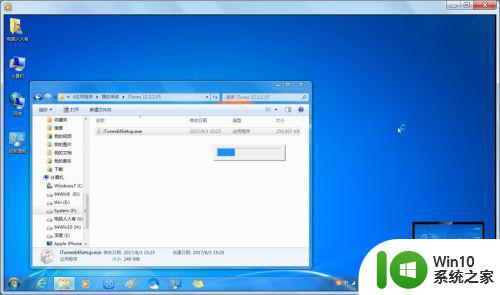
2、正在准备安装。
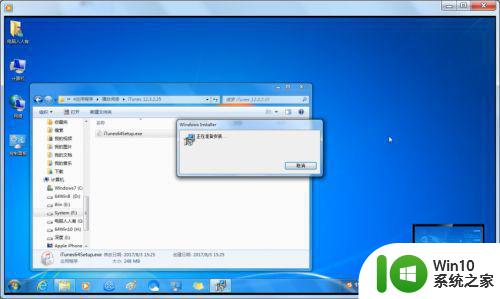
3、收集所需信息,计算使用空间。
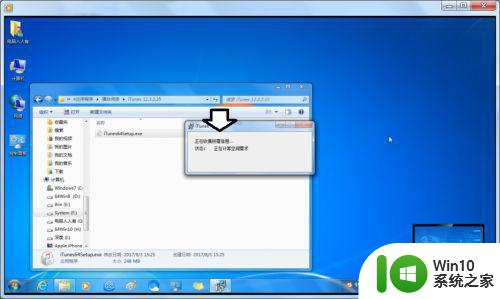
4、弹出安装向导,点击下一步。

5、如要选择安装目录,点击更改。默认安装点击→安装。

6、启动安装程序,自动安装(时间稍长,可以关注状态显示内容)。如果出错,安装程序会在此时回滚。
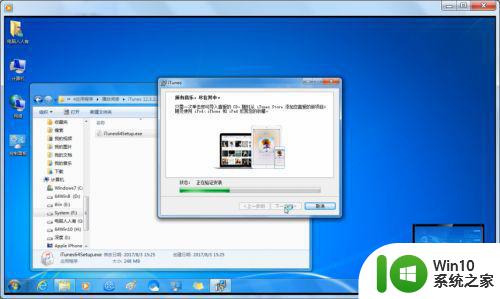
7、安装完成(桌面快捷图标生成),自动打开iTunes,会有一个默认打开文件的选择。
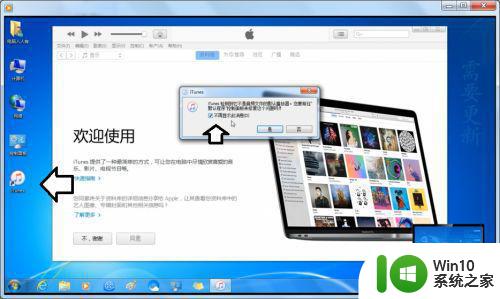
8、如果此时已经插上苹果手机,还需要在手机上授权,否则不能显示手机设备。
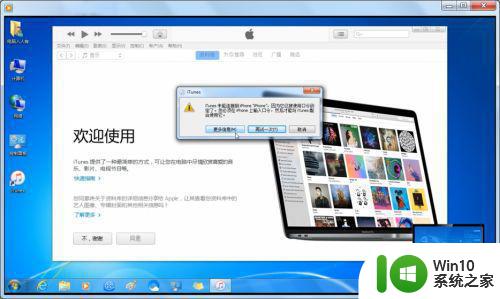
上述就是有关win7电脑安装itunes软件详细步骤了,还有不清楚的用户就可以参考一下小编的步骤进行操作,希望能够对大家有所帮助。